Jika HomePod atau HomePod mini tiada respons
Ketahui tindakan yang perlu diambil jika anda melihat Tiada Respons di bawah HomePod atau HomePod mini dalam app Rumah.
Mulakan semula HomePod atau HomePod mini
Semak isyarat dalam app Rumah
Jika HomePod atau HomePod mini tidak dapat bersambung kepada rangkaian Wi-Fi rumah anda, tidak dapat mengakses Apple ID anda atau terdapat isu lain, anda akan melihat isyarat dengan butiran tentang isu itu dalam app Rumah. Untuk melihat maklumat lanjut tentang isyarat tersebut, buka app Rumah, kemudian ketik atau klik HomePod.
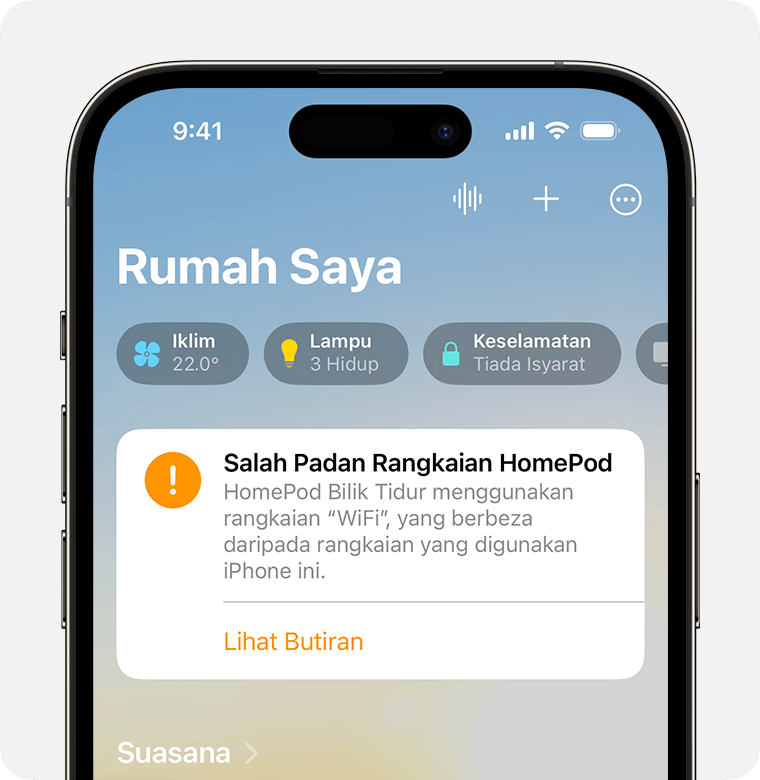
Semak sambungan Wi-Fi anda
HomePod dan HomePod mini menyambung secara automatik kepada rangkaian Wi-Fi yang sama seperti iPhone atau iPad anda. Untuk menyemak kekuatan isyarat Wi-Fi anda:
Buka app Rumah pada iPhone, iPad atau Mac anda.
Ketik atau klik HomePod, kemudian ketik atau klik .
Tatal ke bawah ke Rangkaian Wi-Fi. Penunjuk kekuatan isyarat Wi-Fi muncul di sebelah nama rangkaian anda.
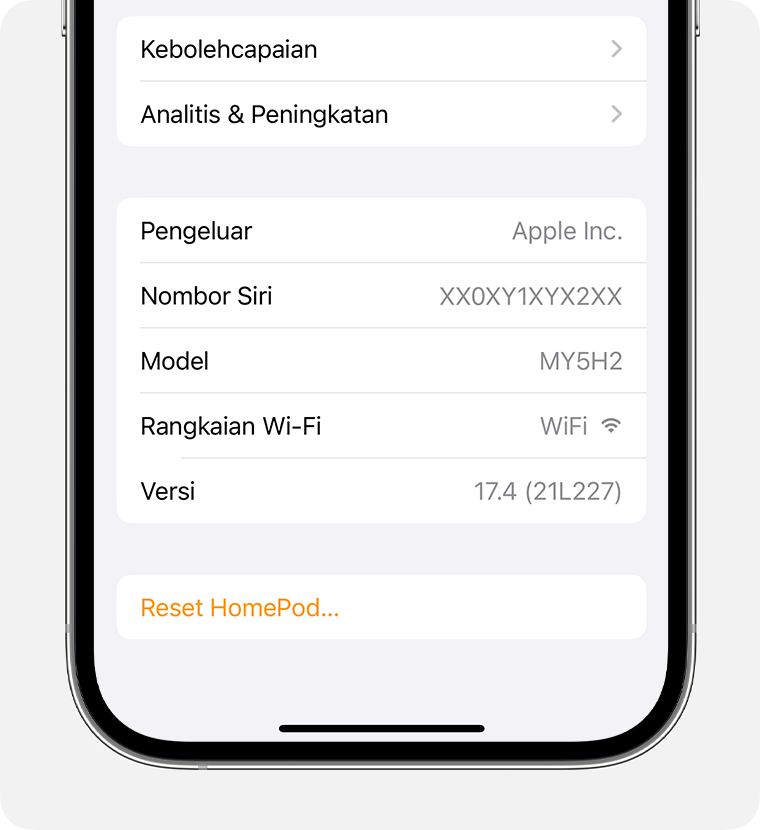
Jika penunjuk kekuatan isyarat menunjukkan dua bar atau , kekuatan isyarat Wi-Fi anda adalah lemah. Cuba dekatkan pembesar suara HomePod anda ke penghala anda dan singkirkan kemungkinan sumber gangguan wayarles..
Jika penunjuk kekuatan isyarat menunjukkan , ketahui tindakan yang perlu diambil.
HomePod dan HomePod mini menyokong rangkaian Wi-Fi portal terikat yang memerlukan langkah daftar masuk tambahan, sebagai contoh, yang disediakan oleh hotel atau asrama. Gunakan iPhone atau iPad anda untuk bersambung kepada rangkaian, kemudian ikut arahan atas skrin untuk persediaan.
Penunjuk kekuatan isyarat Wi-Fi tidak disokong pada pembesar suara HomePod yang bersambung dengan rangkaian yang menyekat trafik rakan ke rakan, seperti sesetengah rangkaian terikat.
Mulakan semula HomePod atau HomePod mini
Buka app Rumah pada iPhone, iPad atau Mac anda.
Ketik atau klik HomePod, kemudian ketik atau klik .
Jika anda telah menyediakan dua pembesar suara HomePod sebagai gandingan stereo, pilih Mulakan semula HomePod. Jika pembesar suara HomePod anda tidak disediakan sebagai gandingan stereo, pilih Setkan Semula HomePod, kemudian pilih Mulakan Semula HomePod.
Jika anda tidak terlihat pilihan untuk memulakan semula HomePod anda, cabut palam daripada bekalan kuasa, kemudian palam masuk semula dan cuba lagi.
Jika HomePod masih tiada respons, setkan semula.
Dapatkan bantuan lagi
Jika anda masih mempunyai isu menggunakan HomePod, hubungi Sokongan Apple.
